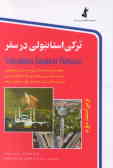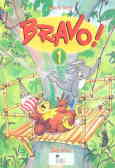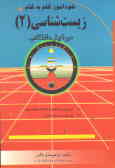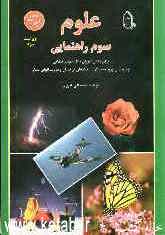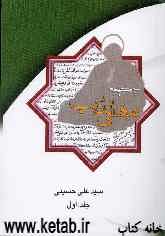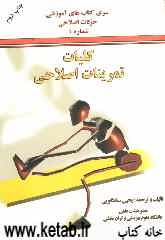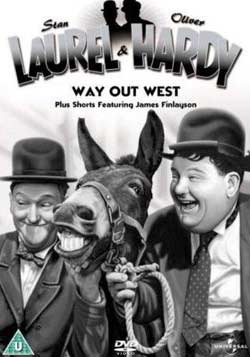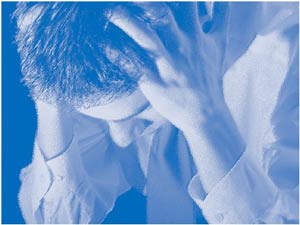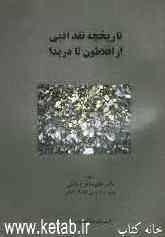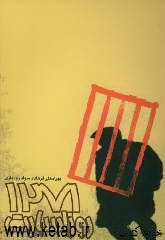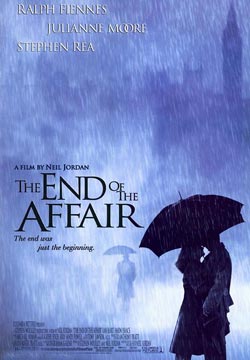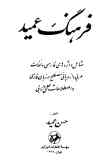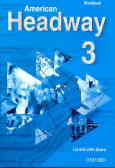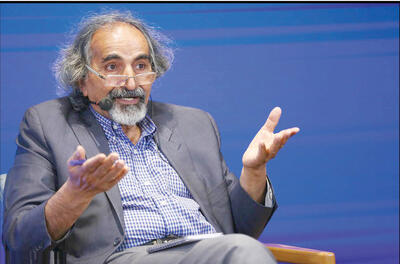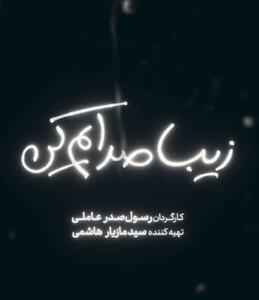دوشنبه, ۱۵ بهمن, ۱۴۰۳ / 3 February, 2025
مجله ویستا
پشت پرده کامپیوتر

درایوهای USB flash، دستگاههای شگفتانگیزی هستند. میتوانید هر میزان اطلاعـاتی را كه مایل هـستید روی آنها نگـهداری كنید. با اسـتفاده از یك برنامه كمـكی رایگان كه متـعلق به شـركت مایـكروسافت است، میتـوانید بـه مـیزان زیـادی انـعـطافپـذیـری درایـو USB خـود را گـستـرش دهـید. ایـن بـرنـامه Flash Drive Manager نام دارد. برای دریافت آن به آدرس زیر مراجعه كنید:
www.microsoft.com/downloads
پس از دریافت این برنامه، روی فایل UFDSetupWizard.Msi كلیك كنید. پس از انجام این كار، از شما آدرس موردنظر برای نصب برنامه پرسیده نخواهد شد. سپس صفحهای ظاهر میشود كه زبانههای مختلفی در بالای آن وجود دارد. میتوانید با كلیك روی زبانه موردنظر، در صفحه دلخواهتان پیمایش كنید. البته دقت داشته باشید كه ابتدا باید درایو USB مورد استفاده خود را در كادر سمت چپ، هایلایت كنید. سپس روی Explore كلیك كنید. با انجام این كار یك صفحه Explorer ظاهر خواهد شد. سپس میتوانید فایلهایی كه قصد كپی آنها را دارید، هایلایت كنید. با كلیك روی دكمه Delete نیز میتوانید فایلهای موردنظر را حذف كنید. همچنین میتوانید با استفاده از این برنامه، از درایو USB خود نسخه پشتیبان تهیه كنید.
● ایجاد میانبر به وبسایتهای مورد علاقه
آیا دوست دارید میانبری را برای وبسایت موردعلاقه خود در دسكتاپ ایجاد كنید؟ فرضاً میتوانید این كار را برای وبسایتهایی كه مرتباً به آنها مراجعه میكنید، انجام دهید. انجام این كار بسیار آسان است.
روشهای مختلفی برای این كار وجود دارد، در اینجا به دو روش اشاره میكنیم و میتوانید هر كدام را كه مایلید، انتخاب كنید.
نخست روی دسكتاپ كلیك راست كرده و به ترتیب گزینههای New و Shortcut را انتخاب كنید. هنگامی كه ویزارد مربوطه ظاهر شد، آدرس وبسایت موردنظر خود را در آن تایپ كنید. به خاطر داشته باشید كه ایـن آدرس بـاید با www شروع شود. سایـر URLها چنین امكانی نخواهند داشت. سـپس روی Next كلیك كنید. حال میتوانید نامی را برای میانبر خود در نظر بگیرید. فرضاً اگر قصد دارید میانبری برای آدرس وبسایت ماهنامه وب ایجاد كنید، نام آن را Web Magazine بگذارید. فقط به یاد داشته باشید، نامی را انتخاب كنید كه بتوانید آن را به خاطر بسپارید. حال روی Finish كلیك كنید.
پس از انجام این كار، آیكن جدیدی را روی دسكتاپ مشاهده خواهید كرد.
روش دوم بدین ترتیب است كه وبسایتی را كه قصد دارید برای آن میانبر ایجاد كنید، باز كنید. در نوار آدرس در بالای صفحه، یك آیكن Internet Explorer مشاهده خواهید كرد (به شكل یك e آبی رنگ). آن آیكن را با ماوس درگ كرده و در دسكتاپ قرار دهید. سپس مشاهده خواهید كرد كه یك آیكن جدید در دسكتاپ ظاهر میشود. سپس میتوانید با انجام كلیك راست روی آیكن و انتخاب گزینه Rename، نام آن را تغییر دهید. سپس كافی است برای مراجعه به سایت موردنظر خود، فقط روی این آیكن دابل كلیك كنید.
● دریافت خندانكها
اگر از زمره افرادی هستید كه از خندانكها در برنامههای پیامرسانی فوری و پست الكترونیكی بسیار استفاده میكنید، حتماً سری به آدرس http://smileycons.com بزنید. در این سایت مجموعهای از انواع خندانكهای جذاب به صورت رایگان وجود دارد كه میتوانید آنها را دریافت كنید. این خندانكها با تمامی نسخههای ویندوز و حتی ویندوز ویستا نیز سازگار هستند.
● دسترسی به كامپیوتر از هر نقطه دنیا
آیا تا به حال به این موضوع اندیشیدهاید كه بتوانید از هر كجای دنیا كه هستید، به كامپیوتر خود دسترسی داشته باشید؟ در این صورت، هـر گاه به سـفر بروید نـیز به اطلاعات خـود دسترسی خواهید داشت. میتوانید به راحتی و به صورت رایگان این امكان را در اختیار داشته باشید.
البته به خـاطر داشـته باشـید برای انـجام ایـن كار باید از ویندوز XP استفـاده كرده و بـرای ورود بـه سیستـم خود، دارای كلمه عبور باشید.
برنامهای كه باید برای این منظور دریافت كرده و مورد استفاده قرار دهید، Logmein نام دارد و میتوانید آن را از آدرس secure.logmein.com/home.asp دریافت كنید.
پس از مراجعه به آدرس ذكر شده، روی دكمه Get LogMeIn Free كلیـك كـنید. سپـس صفحهای ظاهـر خـواهد شـد كه بـاید در آن جزئیات كامـلی را شرح دهـیـد. پـس از تكمیل اطلاعـات خـواسته شده، روی دكمه Go كلیك كنید.
سپس پیامی ظاهر خواهد شد كه از شما میخواهد تا كامپیوترتان را نصب كنید، در این حالت روی Add Computer كلیك كنید تا دریافت نرمافزار از اینترنت آغاز شود.
سپس گـزینه Typical را بـرای نـصب انتـخاب كـرده و برای كامپیوتر خـود، نامی انتـخاب كنیـد. سـپس پـیامی ظاهر خواهد شد. روی Accept كلیك كنید. در این مرحله به صندوق پستالكترونیكی خود بروید و نامهای را كه از سوی LogMeIn ارسال شده است، مطالعه كنید. در این نامه از شما خواسته شده است تا درخواست خود را تائید كرده و حسابتان را فعال كنید. برای این كار باید روی پیوند موجود در نامه كلیك كنید.
سپس ممكن است از شما خواسته شود كه كامپیوتر خود را مجدداً راهاندازی كنید. حال با استفاده از یك كامپیوتر دیگر به آدرس http://www.logmein.com بروید و با استفاده از آدرس پستالكترونیكی خود و كلمه عبور آن كه قبلاً با آن در LogMeIn ثبت نام كردهاید، وارد سایت شوید. روی LogMeIn كلیك كنید.
حال نام كامپیوتر خود را مشاهده خواهید كرد. سپس از شما خواسته خواهد شد كه نام كاربری و كلمه عبور ویندوز خود را وارد كنید. سپس روی دكمه Remote Control كلیك كنید و تنظیمات پیشفرض آن را بپذیرید. سپس صفحهای ظاهر خواهد شد. اندكی صبر كنید تا گزینه Ready ظاهر شود. سپس پنجره را ببندید. پس از انجام این كار، ناگهان صفحه دسكتاپ كامپیوتر خود را مشاهده خواهید كرد و میتوانید درست همانند آنكه در مقابل كامپیوتر خودتان نشستهاید، از آن استفاده كنید.
منبع : وب ایران
ایران مسعود پزشکیان دولت چهاردهم پزشکیان مجلس شورای اسلامی محمدرضا عارف دولت مجلس کابینه دولت چهاردهم اسماعیل هنیه کابینه پزشکیان محمدجواد ظریف
پیاده روی اربعین تهران عراق پلیس تصادف هواشناسی شهرداری تهران سرقت بازنشستگان قتل آموزش و پرورش دستگیری
ایران خودرو خودرو وام قیمت طلا قیمت دلار قیمت خودرو بانک مرکزی برق بازار خودرو بورس بازار سرمایه قیمت سکه
میراث فرهنگی میدان آزادی سینما رهبر انقلاب بیتا فرهی وزارت فرهنگ و ارشاد اسلامی سینمای ایران تلویزیون کتاب تئاتر موسیقی
وزارت علوم تحقیقات و فناوری آزمون
رژیم صهیونیستی غزه روسیه حماس آمریکا فلسطین جنگ غزه اوکراین حزب الله لبنان دونالد ترامپ طوفان الاقصی ترکیه
پرسپولیس فوتبال ذوب آهن لیگ برتر استقلال لیگ برتر ایران المپیک المپیک 2024 پاریس رئال مادرید لیگ برتر فوتبال ایران مهدی تاج باشگاه پرسپولیس
هوش مصنوعی فناوری سامسونگ ایلان ماسک گوگل تلگرام گوشی ستار هاشمی مریخ روزنامه
فشار خون آلزایمر رژیم غذایی مغز دیابت چاقی افسردگی سلامت پوست